So sánh các chế độ xem quy trình để tuân thủ
So sánh các quy trình cho phép so sánh các quy trình một cách trực quan và hiệu quả. Bạn có thể so sánh các quy trình ở cấp độ của bản đồ quy trình, nơi hình ảnh trực quan được tạo cho phép bạn xác định sự khác biệt về quy trình và tần suất hoặc số liệu thời gian.
Bạn cũng có thể thay đổi độ phức tạp của bản đồ, thu phóng hoặc độ lệch nút trong các biểu tượng Tùy chỉnh và Trực quan hóa trên phía bên phải.
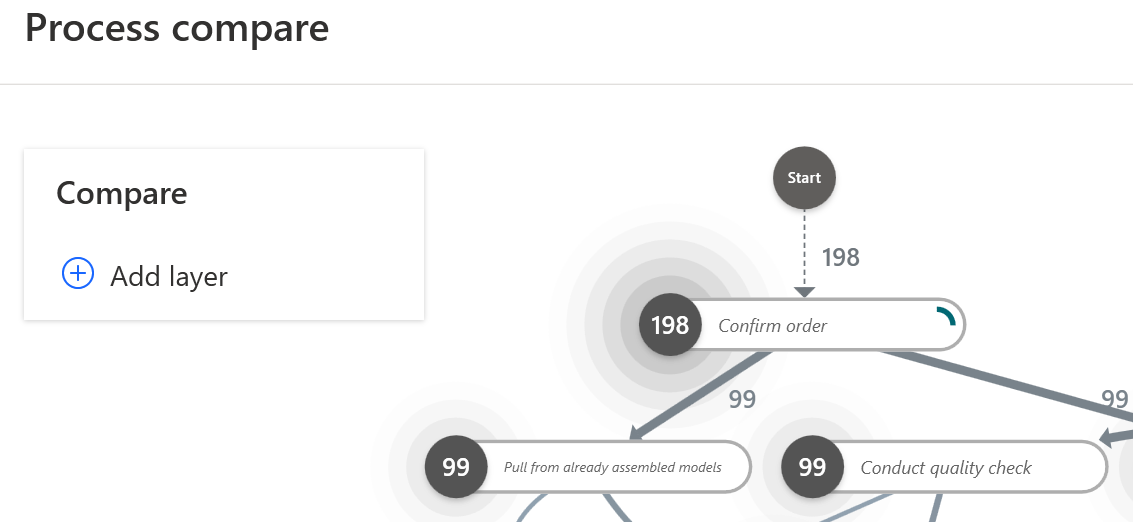
Bạn có thể so sánh chi tiết các giá trị của số liệu và thuộc tính ở cấp độ hoạt động và cạnh. Bạn cũng có thể so sánh các chế độ xem của các quy trình khác nhau hoặc các chế độ xem khác nhau được tạo từ một quy trình (ví dụ: trong các khoảng thời gian khác nhau) bằng cách chọn một quy trình trong hộp So sánh .
Thêm lượt xem
Một dạng xem, từ đó chức năng được hiển thị, là cơ sở để so sánh. Tất cả các chế độ xem được thêm dưới dạng các lớp được so sánh liên tục với chế độ xem mà bạn hiện đang làm việc.
Để thêm một lớp:
Trên hộp So sánh , hãy chọn Thêm lớp.
Trong menu thả xuống Chế độ xem , hãy chọn một quy trình.
(Nếu quy trình của bạn ở định dạng kế hoạch chi tiết) Chọn BPMN rồi chọn sơ đồ BPMN được định dạng phù hợp. Sơ đồ BPMN sẽ được chuyển đổi và so sánh với chế độ xem hiện đang mở.
Thay đổi chế độ xem
Danh sách tất cả các lớp có sẵn được hiển thị trong hộp So sánh . Các lớp riêng lẻ có thể được bật và tắt bằng cách chọn hoặc bỏ chọn chúng. Chế độ xem hiện đang mở và lớp So sánh được bật theo mặc định. Bỏ chọn chế độ xem hiện đang mở sẽ làm nổi bật các hoạt động và quá trình chuyển đổi phổ biến ở cả hai lớp được so sánh. Chọn (-) để xóa lớp khỏi danh sách.
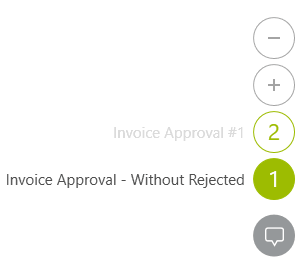
Mỗi lớp/khung nhìn có một màu liên quan. Các hoạt động và cạnh tạo thành giao điểm của các lớp/chế độ xem được so sánh được tô màu dưới dạng phím So sánh .